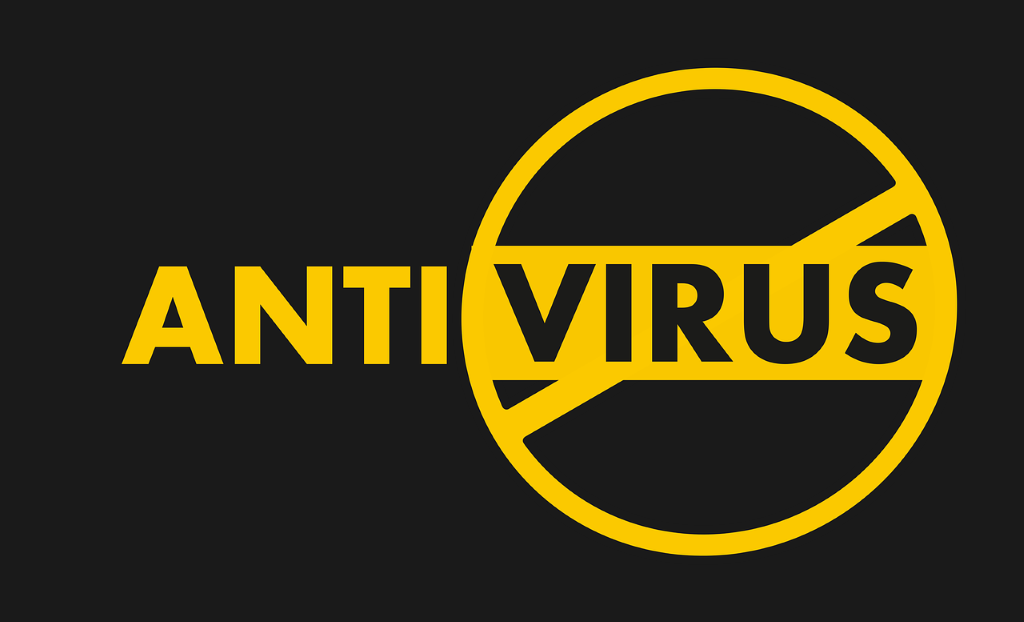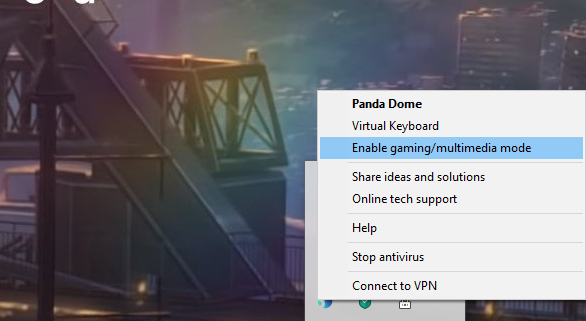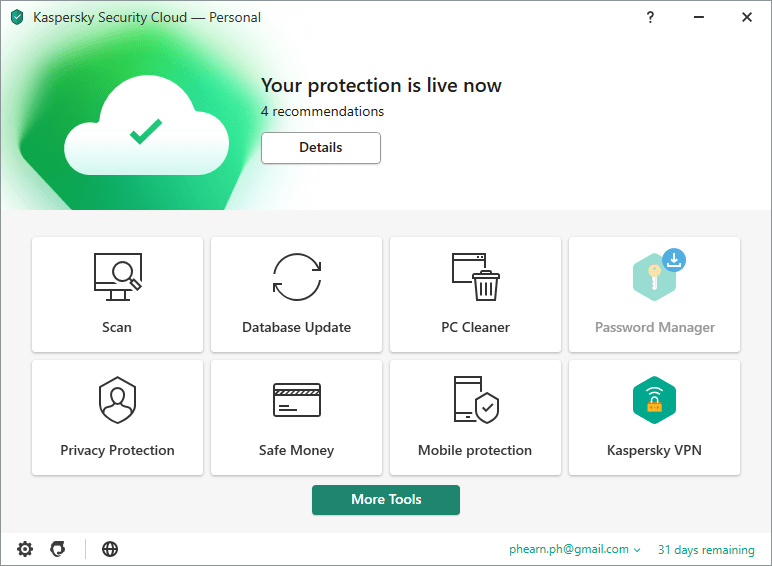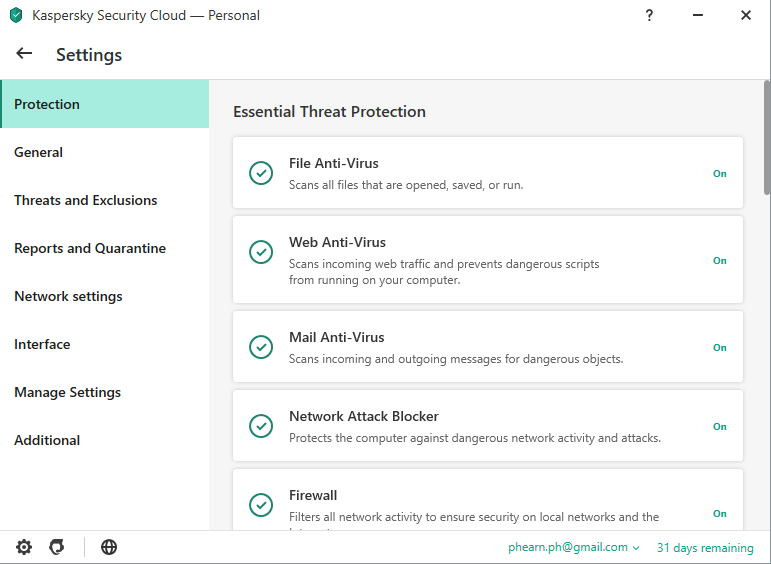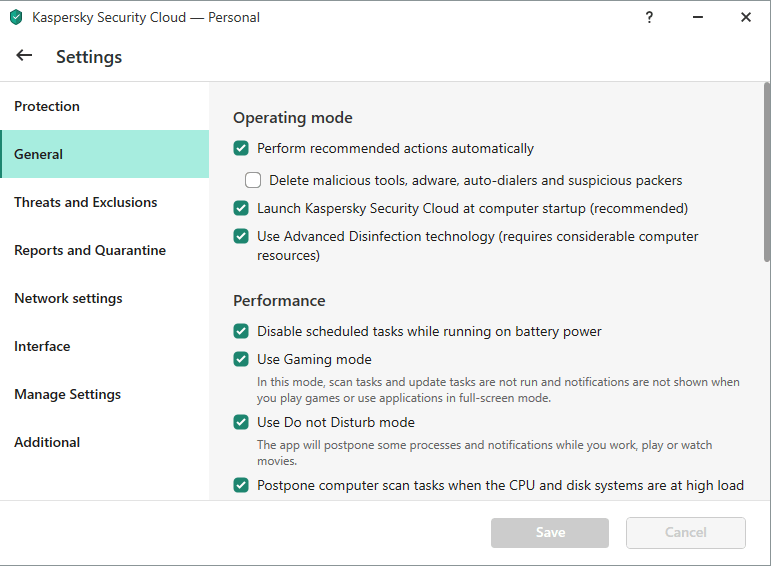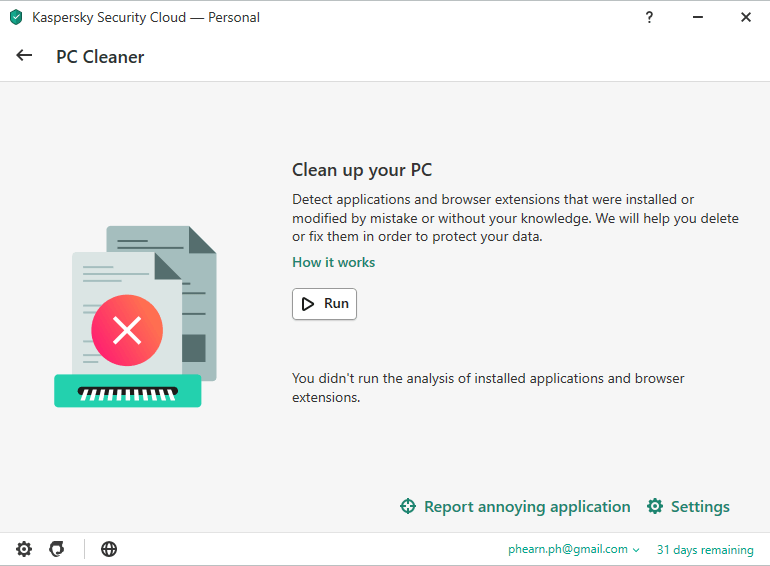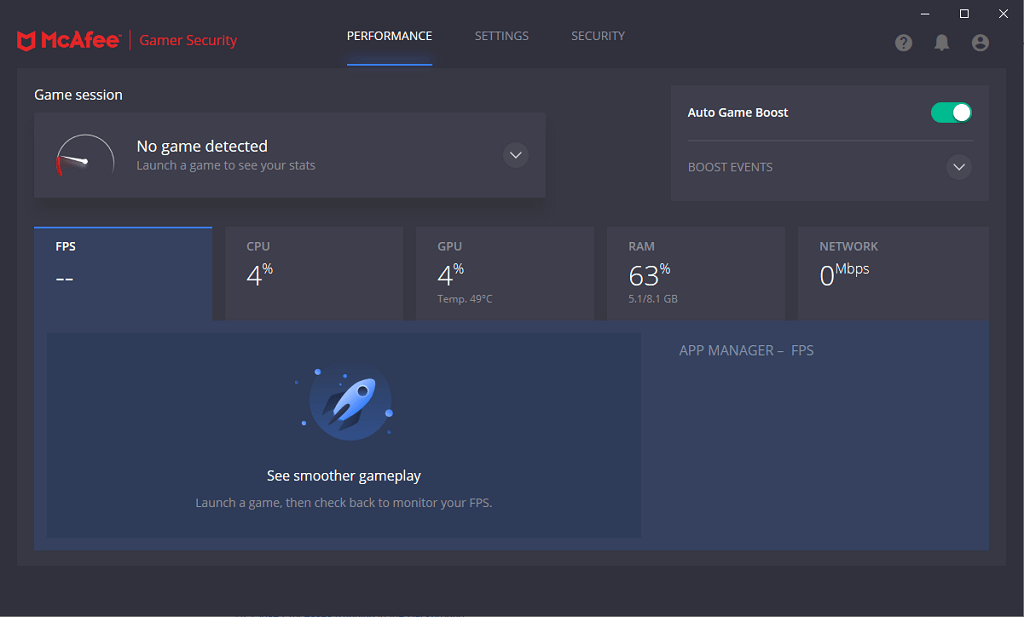Váš herný výkon je ovplyvnený počtom procesov a aplikácií spustených na vašom počítači. Aj keď väčšinu nepotrebných aplikácií môžete vypnúť, antivírusový softvér by ste mali mať stále spustený. Medzi režimami, pripojeniami typu peer-to-peer a inými formami hry pre viacerých hráčov vás môže antivírusový softvér chrániť pred nechceným a nepozvaným pripojením k vášmu počítaču.
V mnohých prípadoch antivírusový softvér neovplyvní herný výkon vášho počítača, pokiaľ nevykonáva kontrolu (proces, ktorý využíva obrovské množstvo výkonu procesora). Výkon môžete ďalej zlepšiť bez toho, aby ste obetovali bezpečnosť, použitím herných zosilňovačov alebo herných režimov. V žiadnom prípade nevypínajte antivírusovú ochranu.
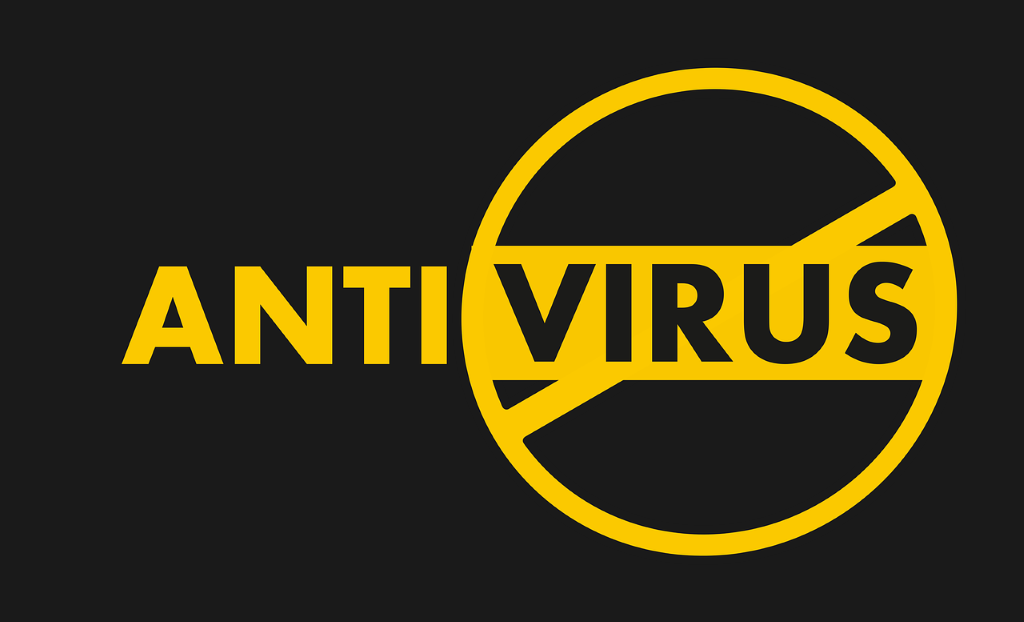
Tu je niekoľko spôsobov, ako zlepšiť herný výkon bez vypnutia antivírusu.
Aktivujte herný režim
Mnoho antivírusových programov obsahuje režim nazývaný „herný režim“ alebo „posilnenie hry“. Tento režim obmedzuje možnosti antivírusu pri hraní hier a zabraňuje tomu, aby vykonal kontrolu.
V niektorých antivírusových softvéroch, ako je Panda, sa herný režim zapne automaticky (pokiaľ je povolený), keď aplikácia prejde do režimu celej obrazovky . Môžete ho zapnúť aj manuálne kliknutím pravým tlačidlom myši na ikonu Panda na paneli úloh systému Windows a výberom položky Povoliť herný/multimediálny režim.
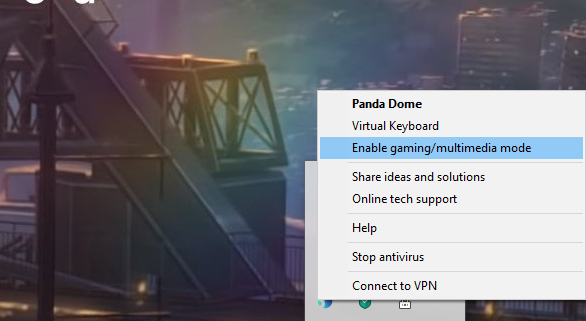
Iný antivírusový softvér vyžaduje aktiváciu herného režimu v ponuke nastavení. Kaspersky je jedným z príkladov toho.
- Otvorte Kaspersky.
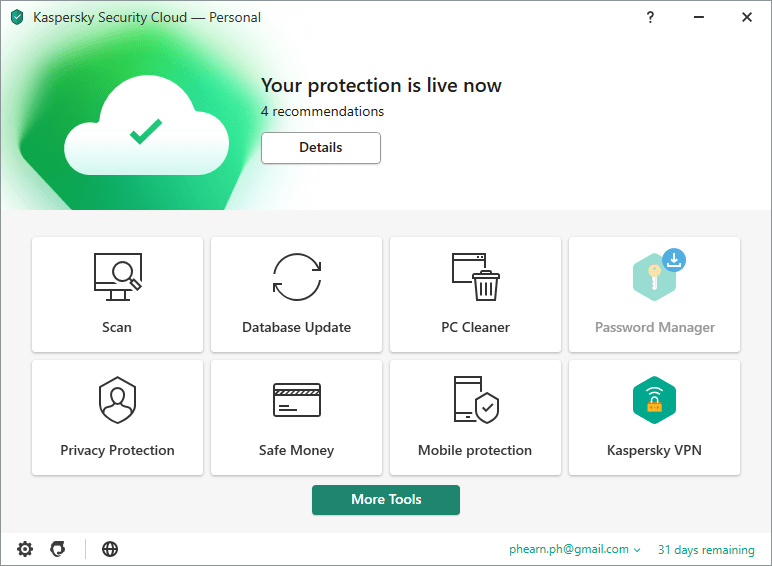
- Výberom ikony ozubeného kolieska/nastavení v pravom dolnom rohu otvorte ponuku Nastavenia .
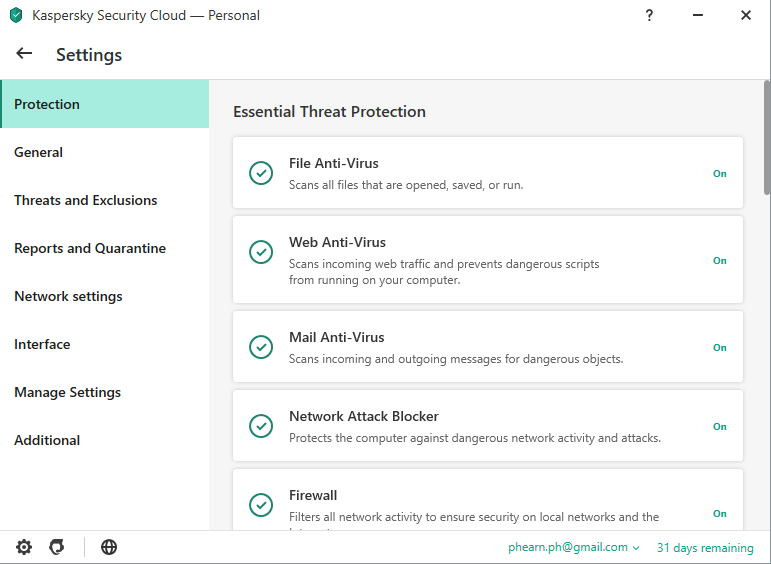
- Vyberte položku Všeobecné a potom začiarknite políčko vedľa položky Použiť herný režim.
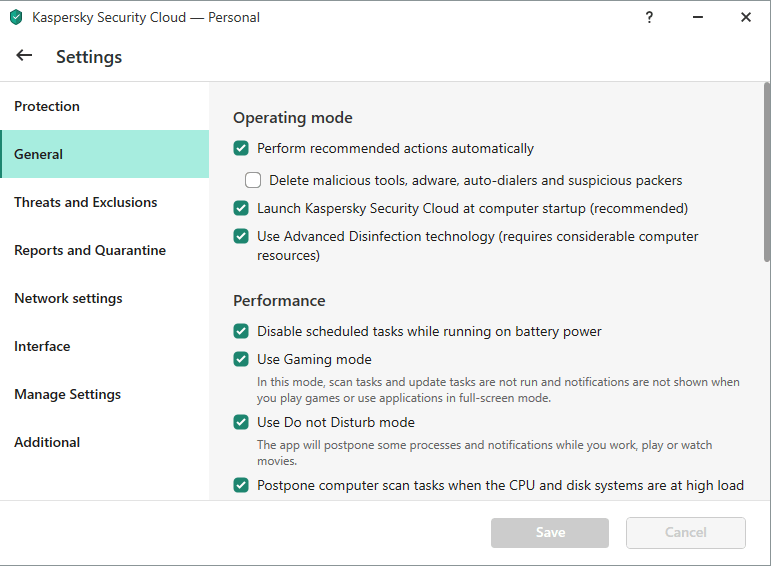
- Vyberte možnosť Uložiť.
Tento režim blokuje zobrazovanie upozornení na obrazovke počas hrania, ako aj obmedzuje skenovanie počas hrania. Toto sú len dva príklady antivírusových programov, ktoré zahŕňajú herné režimy, ale mnohé z najpopulárnejších antivírusových programov dnes obsahujú tieto režimy vrátane:
- BullGuard
- Norton
- Avira
- McAfee
- BitDefender
- Malwarebytes
Niektoré antivírusové programy dokonca obsahujú režim „game booster“, ktorý zvyšuje výkon vášho systému.
Využite aplikácie na čistenie PC
Antivírusové programy neustále monitorujú súbory vo vašom systéme z hľadiska potenciálnych infekcií . Čím viac súborov máte, tým viac času to zaberie. Všetky počítače sa časom trochu spomaľujú, najmä keď sa v registri, v koši a iných oblastiach, ktoré sa často neriešia, hromadia nevyžiadané súbory.
Aj keď môžete tieto súbory vyčistiť ručne, mnohé antivírusové programy obsahujú aplikácie, ktoré túto úlohu automaticky spracujú za vás. Kaspersky je jedným z príkladov.
- Otvorte Kaspersky .
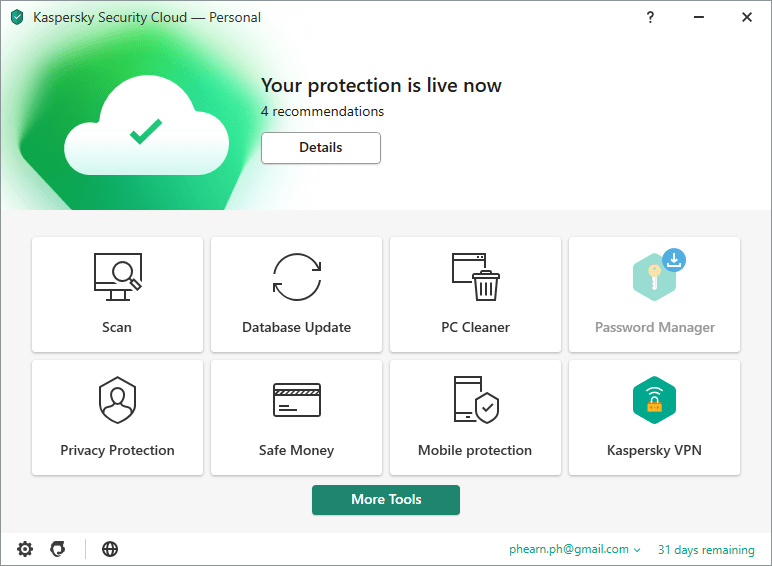
- Vyberte položku PC Cleaner .
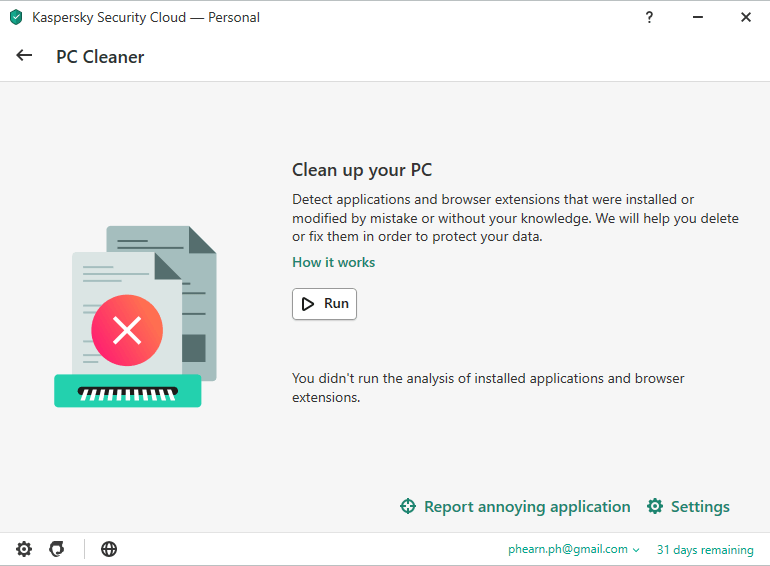
- Vyberte možnosť Spustiť.
Aplikácia vám povie, či je potrebné z vášho systému vymazať alebo vymazať nejaké objekty. Tieto druhy programov pomáhajú minimalizovať neporiadok na vašich diskoch a zabezpečujú plynulý chod počítača.
Naplánovať skenovanie
Väčšina ľudí si nainštaluje antivírusový program a potom mu umožní vykonávať kontroly v ľubovoľnom predvolenom čase. Predvolený čas častejšie nie je najvhodnejším časom. Vírusové kontroly je lepšie naplánovať na obdobia, keď viete, že počítač nebudete potrebovať a že nebudete hrať.
Výhodou tohto postupu je, že ho možno vykonať na akomkoľvek antivírusovom programe, dokonca aj na programe bez herných režimov. Skenovanie môžete naplánovať tak, aby sa uskutočnilo uprostred noci alebo počas dňa, keď ste v práci. Keď nie je šanca na spustenie skenovania uprostred hry, môžete si hru vychutnať bez obáv, že sa zníži výkon vášho počítača.
Existuje aj ďalší dôvod, prečo konkrétne naplánovať kontroly. Ak sa pokúsite skontrolovať počítač počas spustenej hry, môže to ovplyvniť nielen výkon hry, ale aj výkon antivírusu. Posledná vec, ktorú by ste chceli, je niečo, čo sa prešmykne cez trhliny kvôli poslednej hre CS: Go.
Vyskúšajte špeciálny antivírusový program pre hráčov
Ako väčšina softvéru, aj antivírusové programy ponúkajú množstvo rôznych možností. Niektoré sú zamerané len na to, aby ste boli online v bezpečí, zatiaľ čo iné skenujú celý váš počítač na hrozby. McAfee Gamer Security je jedným z nich. Tento antivírusový program uprednostňuje herný výkon pred všetkým ostatným a obsahuje „Game Boost Engine“, ktorý minimalizuje procesy na pozadí, aby vaše hry bežali oveľa rýchlejšie.
Vyžaduje si to dvojaký prístup k ochrane pri hraní hier . Prvým krokom je, že počas hrania ponecháva monitorovanie vírusov na cloud, čím zaisťuje, že zdroje vášho počítača nie sú ovládané antivírusovým softvérom. Keď nehráte, monitorovanie sa prepne späť na váš počítač, aby sa minimalizovalo využitie šírky pásma.
Obsahuje tiež niekoľko ďalších kľúčových funkcií, ako napríklad:
- Správca aplikácií : Umožňuje používateľom rýchlo vypnúť aplikácie na pozadí.
- Monitorovanie výkonu v reálnom čase : Dohliada na vaše FPS, CPU, GPU, RAM a sieťové pripojenia.
- Historický výkon monitorovania: Porovnáva aktuálny výkon s minulými benchmarkmi.
- Prispôsobiteľné nastavenia : Umožňuje používateľom prispôsobiť úroveň zabezpečenia tak, aby vyhovovala požiadavkám na výkon.
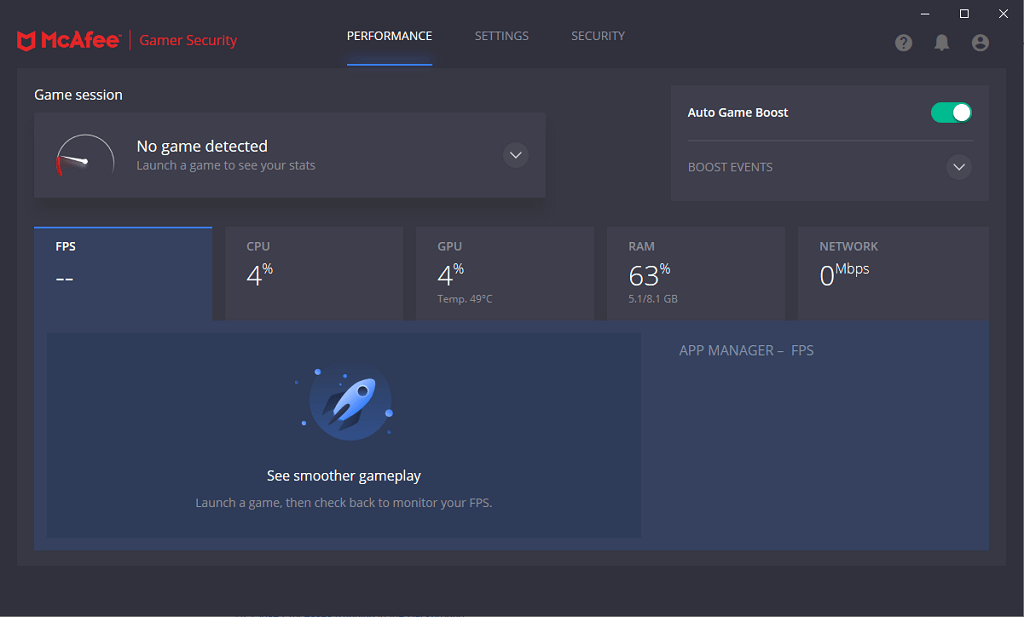
McAfee Gamer Security je jedným z mála dostupných antivírusových programov pre „hráčov“, ale ako väčšina vecí, ktoré nesú označenie „hráč“, účtuje za to o niečo vyššiu cenu. Tieto nastavenia môžu byť užitočné pre používateľov s menej výkonným zariadením, ale väčšina moderných počítačov uvidí malý alebo žiadny rozdiel medzi Gamer Security a štandardným antivírusovým programom.
Svoje postupy kybernetickej bezpečnosti môžete zachovať bez toho, aby to ovplyvnilo výkon vašej hry. Nechajte svoj antivírusový program zapnutý, ale nájdite si čas na optimalizáciu jeho nastavení, aby ste zaistili, že zabijete dve muchy jednou ranou: akýkoľvek vírus, ktorý sa môže objaviť, a ostreľovača, ktorý neustále kempuje váš poter.